8.4 Zur Verknüpfung Tabelle/Diagramm 

Wenn Sie ein im Tabellenblatt eingebettetes Diagramm per Mausklick auswählen, werden die Tabellendaten, die in das Diagramm einfließen, durch unterschiedlich farbige Rahmen gekennzeichnet.
Das ausgewählte Diagramm und die markierten Tabellendaten
Wird eine bestimmte Datenreihe im Diagramm mit der Maus berührt, erscheinen Angaben, welche Reihe, welcher Datenpunkt und welcher Wert gerade ausgewählt ist.
Eine ausgewählte Datenreihe mit dem Wert des Datenpunkts
Im Tabellenbereich wird die entsprechende Datenreihe markiert. Auf diese Weise bleibt die Beziehung zwischen Tabelle und Diagramm jederzeit transparent. Immer wenn die Daten in der Tabelle geändert werden, wird das Diagramm sofort an den neuen Stand angepasst.
Die Grundbeziehung zwischen einer Tabelle und dem zugehörigen Diagramm ist die, dass das Diagramm die jeweils vorhandenen Zahlen grafisch abbildet. Die Verknüpfung wird technisch durch DATENREIHE-Funktionen hergestellt, die wie die sonstigen Funktionen von Excel aufgebaut sind. Wenn Sie eine Datenreihe in einem Diagramm markieren, wird die zugehörige DATENREIHE-Funktion in der Bearbeitungsleiste sichtbar. Wenn Sie gern basteln, können Sie hier sogar Änderungen vornehmen. Die Funktion ist folgendermaßen aufgebaut:
=DATENREIHE(Reihennamen,Rubrikennamen,Werte,Druckordnung)
Die ersten drei Argumente bestehen aus den absoluten Adressen der jeweiligen Tabellenbereiche, das letzte Argument ist eine Zahl, die die Reihenfolge der Reihen steuert.
Etwas komplizierter ist die Situation, wenn Tabelle und Diagramm in verschiedenen Arbeitsmappen geführt werden, was ohne weiteres möglich ist. Sie müssen dazu nur im Dialog Datenquelle auswählen die Daten in der entsprechenden Mappe markieren.
Ist für das Diagramm ein eigenes Blatt vorhanden, können Sie dieses insgesamt in eine andere Mappe verschieben oder kopieren. Wenn beide Fenster sichtbar sind, können Sie das Diagrammblatt sogar direkt an seinem Register mit der Maus hinüberziehen.
Werden Diagramm und Tabelle in dieser Weise getrennt, wird die Verknüpfung durch externe Bezüge hergestellt, wie Sie sie bereits kennen gelernt haben. Solange beide Arbeitsmappen gleichzeitig geöffnet sind, schlagen Änderungen in der Tabelle gleich im Diagramm durch. Ist die Diagrammdatei nicht geöffnet, werden Änderungen in der Tabelle erst wirksam, wenn die Arbeitsmappe, die das Diagramm enthält, erneut geöffnet wird.
| Organisation von Tabellen und Diagrammen |
|
Die Verteilung von Tabelle und Diagramm auf verschiedene Arbeitsmappen kann z. B. dann sinnvoll sein, wenn Sie hauptsächlich mit den Tabellendaten arbeiten und nur ab und zu die dazugehörigen Diagramme benötigen und diese deshalb lieber alle in einer separaten Arbeitsmappe ablegen. Wenn viele Diagramme in ein Tabellenblatt eingebettet sind, gibt es z. B. Verzögerungen beim Blättern in den Tabellen. |
Es ist in diesem Fall auch möglich, die Verbindung der beiden Arbeitsmappen zu kappen, ohne dass das Diagramm verschwindet. Wenn z. B. die Arbeitsmappe mit der Tabelle gelöscht wird, bleibt das Diagramm in der anderen Arbeitsmappe trotzdem erhalten. Das Diagramm gibt dann einfach die ursprünglichen Daten wieder.
Ein Diagramm in ein Bild umwandeln 

Falls Sie Diagramme losgelöst von den Tabellendaten verwenden wollen, etwa für Präsentationen, können Sie die Diagramme auch in einfache grafische Objekte »einfrieren«. Dazu wird das Diagramm mit Ausschneiden in die Zwischenablage übernommen. Mit dem Befehl Inhalte Einfügen und der Option Bild wird das Diagramm in ein einfaches grafisches Objekt verwandelt. Das Ganze sieht immer noch aus wie ein Diagramm, ist aber nur noch ein Abbild davon.
Ihre Meinung
Wie hat Ihnen das Openbook gefallen? Wir freuen uns immer über Ihre Rückmeldung. Schreiben Sie uns gerne Ihr Feedback als E-Mail an kommunikation@rheinwerk-verlag.de.



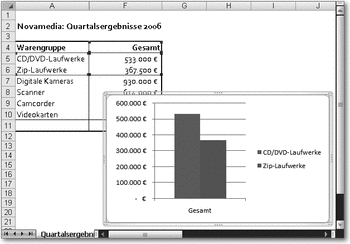
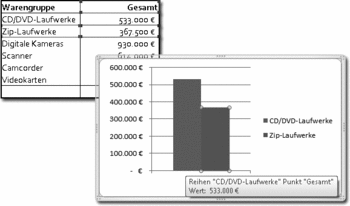

 Jetzt bestellen
Jetzt bestellen



